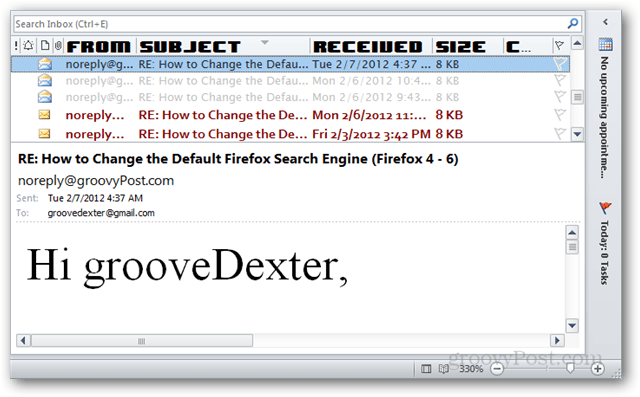ל- Gmail יש נושאים וצבעי תוויות מותאמים אישית כדי לגרום לאימיילים מסוימים להתבלט באמת. Outlook 2010 יכול לעשות משהו דומה עם חלונית הקריאה בתיבת הדואר הנכנס, והוא מוסיף התאמה אישית מפוארת עוד יותר.
Outlook אינו מפרסם את יכולתו להתאים אישית גופנים בחלונית הקריאה, אך אני חושב שזו אחת התכונות המועילות ביותר לתעדוף דואר. אם אתה רוצה להתאים אישית את הגופן לכותרות דוא"ל, כותרות שורה או גוף ההודעות, כך תעשה זאת.
פתח את Outlook ועבור לסרט התצוגה. לחץ על לחצן תצוגה הגדרות.
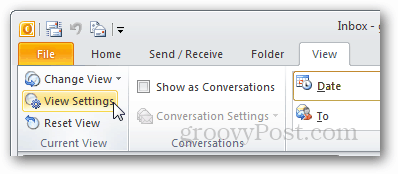
כעת תראה את החלון 'הגדרות תצוגה מתקדמות'. הנה שני כפתורים להתאמה אישית של קריאת גופני חלונית: הגדרות אחרות ועיצוב מותנה.
ראשית, אתחיל עם הגדרות אחרות.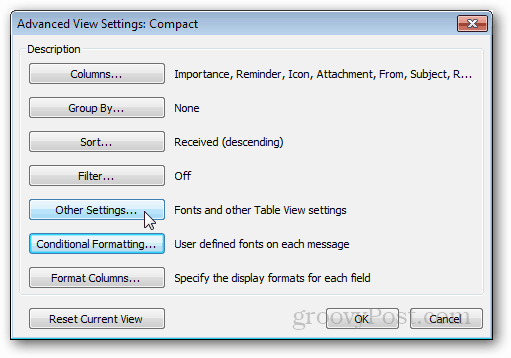
הגדרות אחרות
הגדרות אחרות היא המקום בו אנו מתאימים את כותרות העמודות עבור חלונית הקריאה. אם אינך בטוח מהם אלה, הנה צילום מסך.
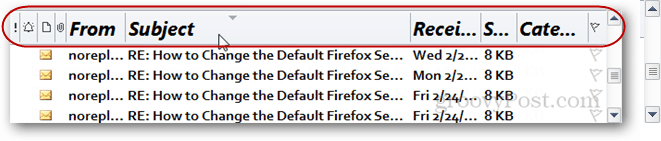
בראש החלון יש לנו שתי הגדרות גופן, עמודה ושורה. כותרות השורות גלויות רק אם אתה מגדיר את חלונית הקריאה לתצוגה הימנית. כל התאמה אישית של גופן היא ישר קדימה, פשוט לחץ על הגופן הרצוי ושמור על ידי לחיצה על אישור.
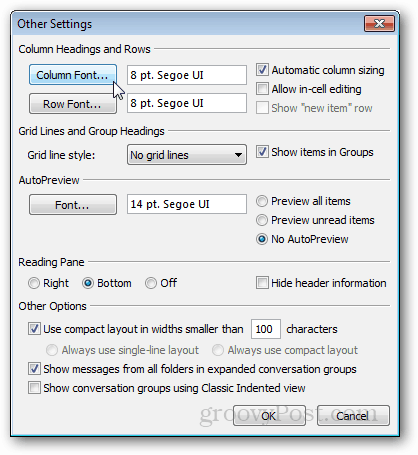
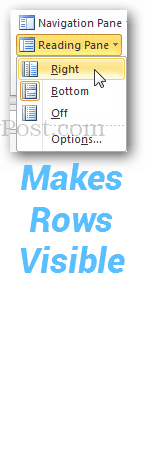
עיצוב מותנה
כאשר ברצונך להתאים אישית דברים על סמך תנאים (כלומר חוקים) אתה יכול לעשות זאת באמצעות הגדרות תצוגה בעיצוב מותנה. כברירת מחדל יש כבר 6 כללי תצוגה עם גופנים מותאמים אישית שהוקצו לכל אחד מהם. אתה יכול לשנות את הגופנים הקיימים האלה, או להוסיף משלך.
לדוגמה, הוספתי כלל חדש שהופך את כותרות הדואר שכבר קראתי לגופן שונה משאר.
לשם כך לחצתי על הוסף> מצב> אפשרויות נוספות (הכרטיסייה)> רק פריטים שקראו
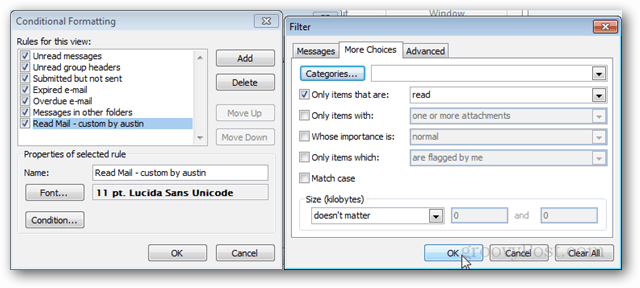
אתה יכול לקבוע כמה כללים שתרצה, ואם הם מספיק ספציפיים אתה יכול לגרום לכתובות דוא"ל חשובות.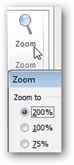
ואחרון חביב, לשנות את גופן גוף ההודעה שאתה קורא יש שלוש שיטות.
- לחץ על כפתור הזום בפינה השמאלית התחתונה של חלון Outlook.
- החזק את מקש Ctrl וגלול את גלגל העכבר למעלה או למטה.
- השתמש בלחצן הזום כאשר ההודעה נפתחת בחלון עצמו.